専用アプリ一切不要!Google CastでPC内に保存されている動画をキャストする方法
[PR記事]
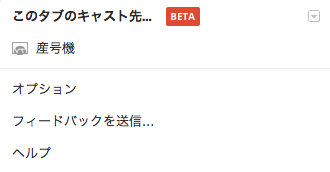
今回もChromecastのお話です。600円分のクーポンは貰いましたか?
Chromecastは、スマホアプリを使ってGoogle Play MovieやYouTubeなどのコンテンツをTVに表示したり、「Google Cast」という拡張機能を使ってPCのChromeブラウザで開いたタブをTVにストリーミングできるデバイスです。
今回はこの「Google Cast」を使って、PCの中に保存した動画などをTVで見る方法をご紹介します。
必要な作業は2つ。
①PCにChromeブラウザをインストールしておく(ダウンロードはこちら)
②Chromeウェブストアから「Google Cast」をインストールしておく(ダウンロードはこちら)
これだけです。
そして、
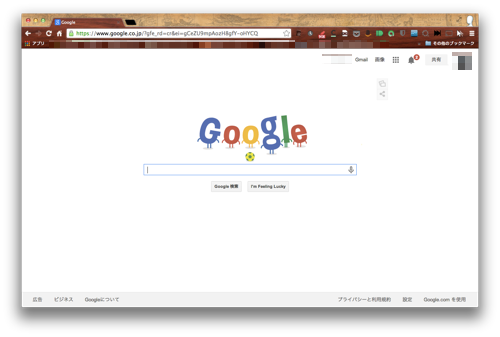
まずChromeで新規タブ(使っても良いタブ)を開きます。
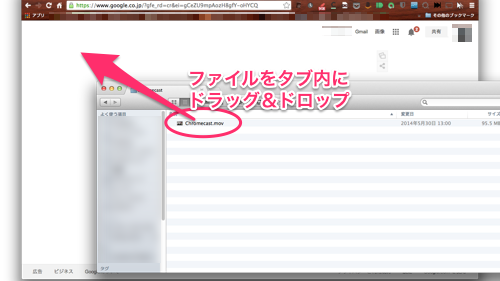
そして、再生したいメディアファイルをChromeのタブ内にドラッグ&ドロップします。
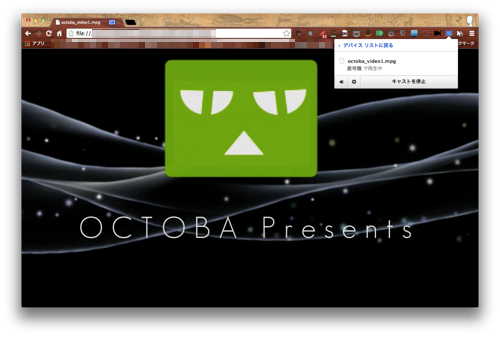
動画ファイルをドラッグすると、Chromeのタブ内で動画が再生されます。
「file://」という見慣れないURLになっていたりするので「どうなってるの?」と思われるかもしれませんが、単にファイル(動画など)をChromeブラウザというアプリで「開いた」だけに過ぎません。
そしてChromeのタブで動画が再生できるなら、
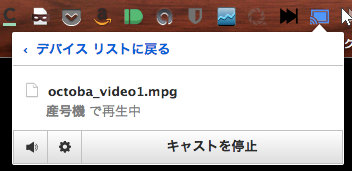
「Google Cast」でそのタブをキャストすればTVで見られるというわけです。
今回の話は以上となりますが、ではあえてローカルファイルをキャストできる拡張機能をインストールする必要はないのか?というと、一概にそうとも言い切れません。
アプリなどによっては字幕(SRTファイル)の再生がサポートされている場合があったり、またPlexのようにオンライン上にメディアファイルを保存できるサービスの場合、Chromeのタブのミラーリングと違ってChromecastがインターネットに接続するためPC側の負担が大幅に軽減されるメリットがあります。
※Chromeのタブを「Google Cast」を使ってTVに表示する場合、Chromecastは「PC」と通信して映像情報を受信するため、PC側に「コンテンツの再生」「再生中のコンテンツをChromecastにリアルタイム送信(ストリーミング)」、「(必要なら)別の作業」と多くの処理を並行させる必要があり、マシンパワーを要求します。
どうしても重くて音声や映像が途切れてしまう場合は、
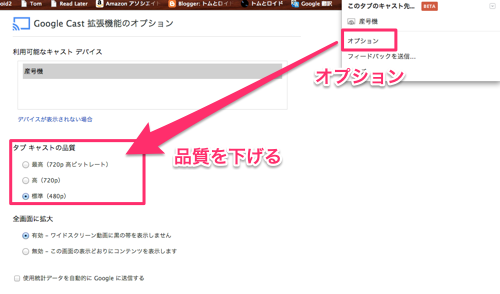
「Google Cast」のオプション(キャスト中は歯車のマーク)をクリックしてキャスト時の品質を下げることで負担を減らせます。
- ※お手持ちの端末や環境によりアプリが利用できない場合があります。
- ※ご紹介したアプリの内容はレビュー時のバージョンのものです。
- ※記事および画像の無断転用を禁じます。





